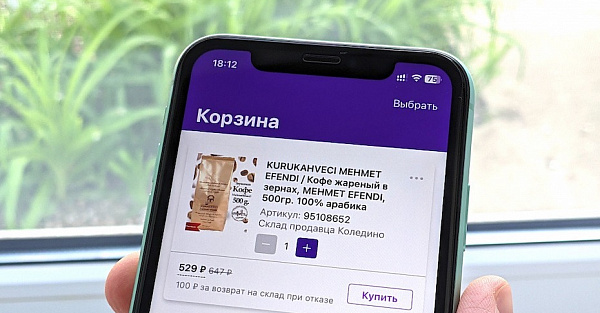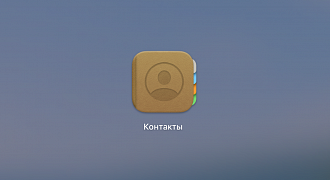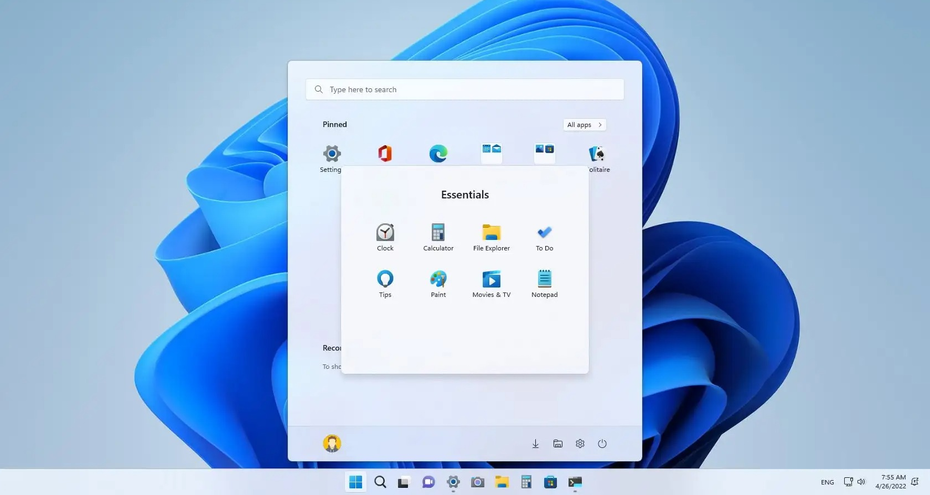
Некоторые пользователи Windows 11 оставляют меню «Пуск» нетронутым, а зря, ведь его можно персонализировать под себя так, чтобы оно стало красивее, удобнее и функциональнее. У него довольно много настроек, о них мы и расскажем в этой статье.
Выравнивание
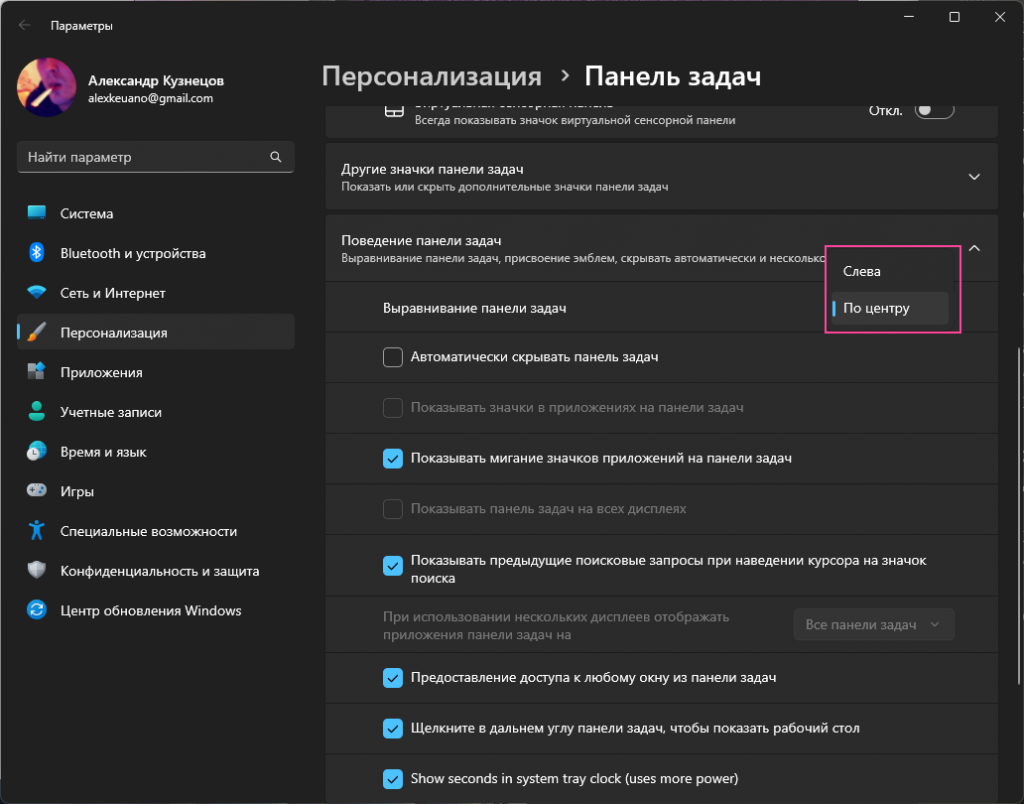
Меню «Пуск» в Windows 11 находится на панели задач слева от значков приложений. Можно выравнять эти значки по центру или так, чтобы «Пуск» находился в левом нижнем углу. В первом случае «Пуск» будет смещаться в зависимости от того, сколько программ закреплено в меню или запущено. Нажмите на панель задач, выберите «Параметры панели задач», перейдите в «Поведение панели задач» и укажите, как она должна выравниваться.
Скрытие
Там же можно активировать автоматическое скрытие панели задач — вместе с ней исчезнет и «Пуск». Чтобы панель вернулась, достаточно переместить курсор мыши в нижнюю часть экрана.
Цвет
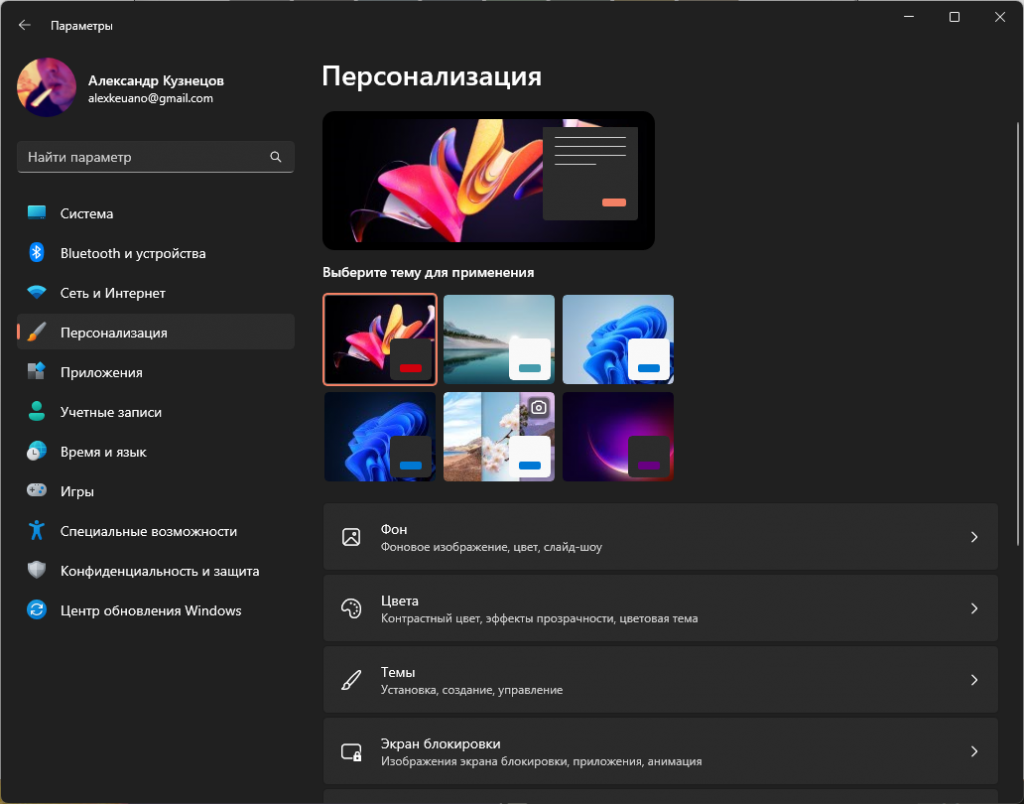
Цвет меню «Пуск» зависит от выбранной темы, которую можно сменить в разделе «персонализация». Фон может быть либо светлым, либо тёмным — как во всей операционной системе и предустановленных приложениях. Также можно активировать эффект полупрозрачности, тогда через меню «Пуск» будет просвечивать рабочий стол.
Добавление и перемещение иконок
В меню «Пуск» можно закрепить иконку любого установленного приложения. Для этого найдите его в списке всех установленных приложений, нажмите правой кнопкой мыши и выберите «Закрепить на начальном экране». Перетаскивание иконок выполнено интуитивно — зажимаете иконку левой кнопкой мыши и тянете туда, где она должна находиться. При желании можно открепить любую иконку, тогда она перестанет отображаться в меню «Пуск».
Дополнительные действия
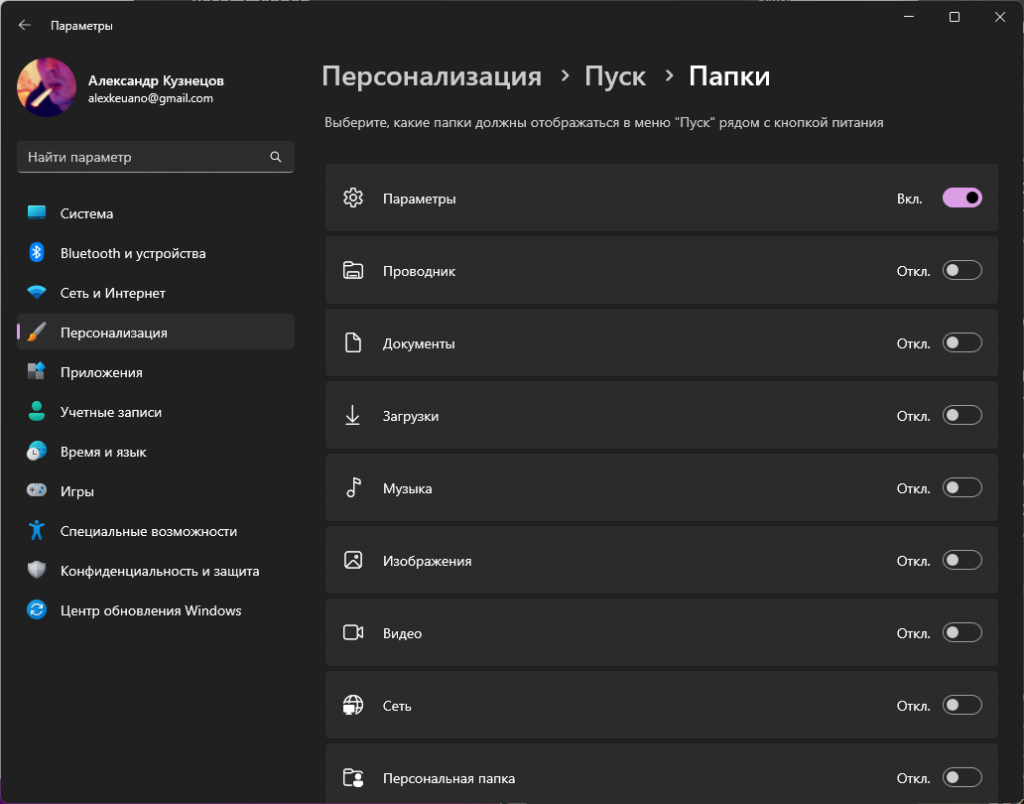
По умолчанию в правом нижнем углу меню «Пуск» расположена только кнопка для выключения или перезапуска компьютера, но рядом с ней можно разместить кнопки для выполнения других действий. Откройте «Параметры», перейдите в раздел «Персонализация» → «Пуск» и нажмите на «Папки». Здесь находятся другие настройки, меняющие внешний вид и функциональность этого меню — можно выбрать, какие папки и настройки будут отображаться рядом с кнопкой питания.
Рекомендации
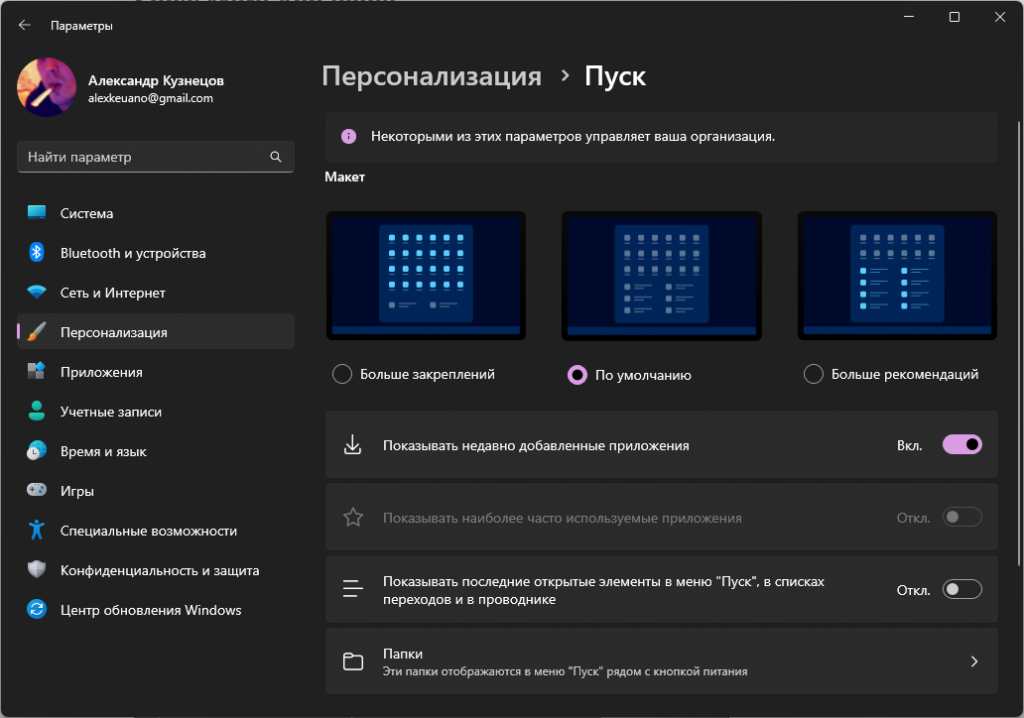
В настройках можно выбрать, что вы хотите видеть в меню «Пуск» — закреплённые приложения или рекламные рекомендации. В зависимости от вашего желания может быть больше либо одного, либо другого. Там же можно указать, нужно ли отображать в «Пуске» недавно установленные приложения, часто используемые приложения и недавно открывавшиеся файлы.
Быстрые действия
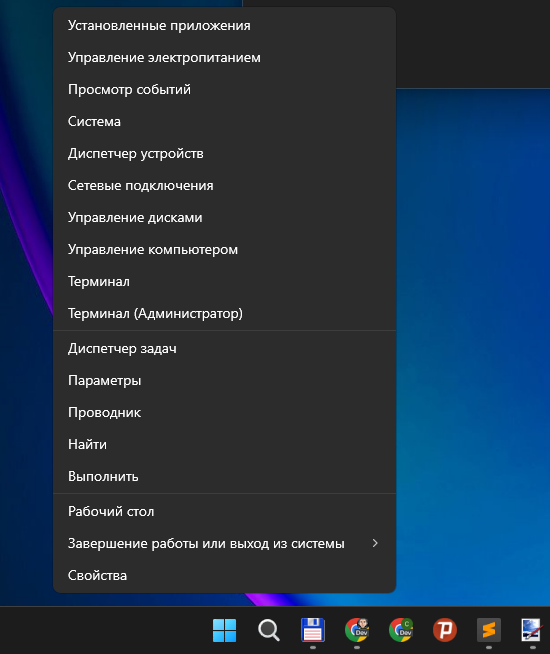
Нажатие правой кнопкой мыши по меню «Пуск» позволяет увидеть меню для запуска различных системных приложений и утилит, которые обычно не требуются пользователю, но могут пригодиться для настройки компьютера и периферии или выполнения каких-то нетривиальных задач.